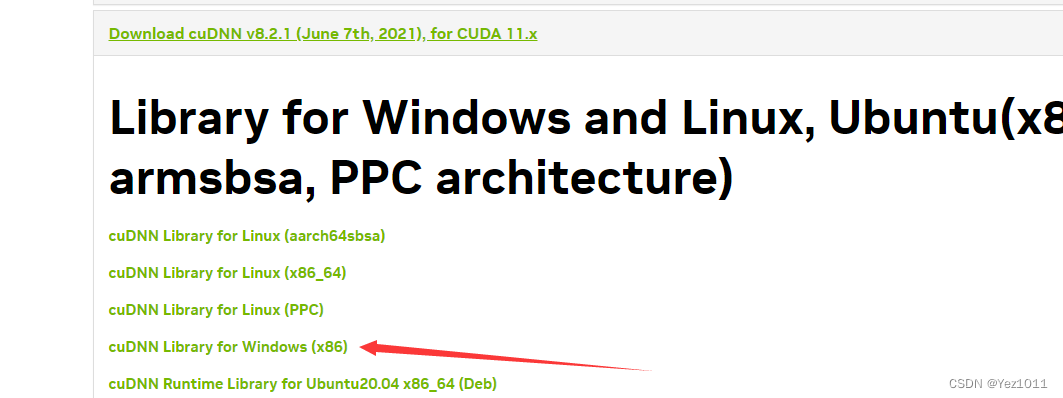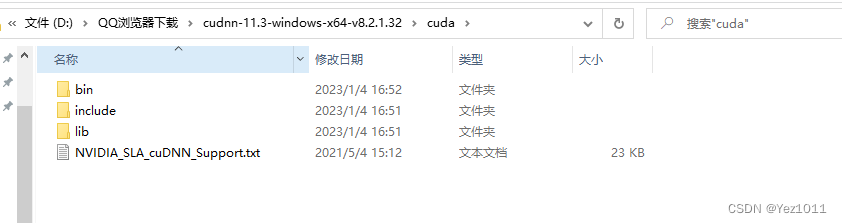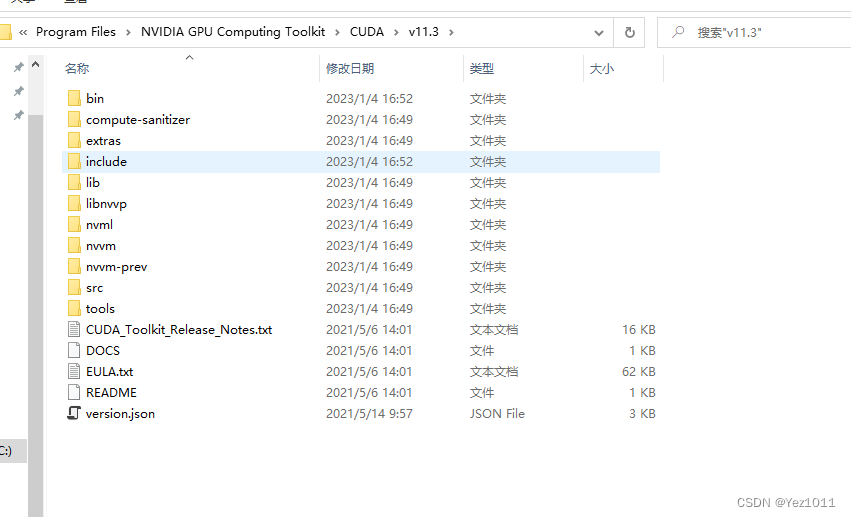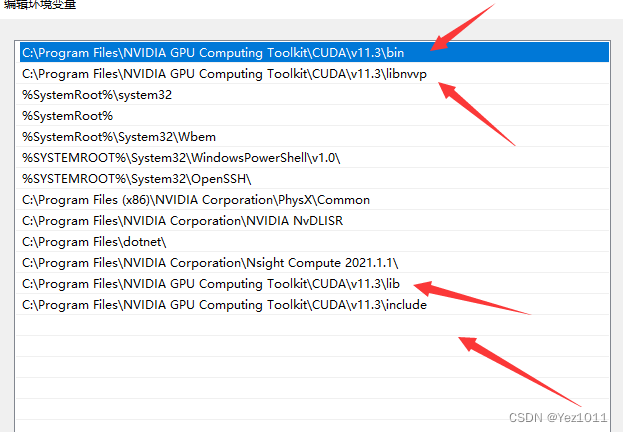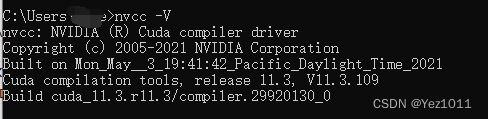问题:
安装cupy踩坑总结。声明,我是菜狗子!我是菜狗子!我是菜狗子!我是菜狗子!重要的事情重复一万次!大家千万要记得,win10系统的用户名,就是你电脑的名字,千万不要带中文,千万不要带中文,千万不要带中文,千万不要带中文,因为,可能某一天你就发现一些奇奇怪怪的错误,比如,cupy-cuda装上了,用不起,报奇奇怪怪的错,然后无法解决,叫天天不应,叫地地不灵!!!
解决思路
OK。这里说我这两天的重装经历,还是把整个过程全部记录下来吧。首先,你安装cupy的时候,可以直接安装就行。但是要带上cuda版本,例如,我是cuda11.3的,那么,命令就是
pip install cupy-cuda113 -i https://pypi.doubanio.com/simple
但是,这样的前提是,你有安装好cuda toolkit和cudnn。这里有个坑,我需要说一下,就是cudnn的11.3版本是不显示的,在官网中,显示的11.x,你不注意真的找不到,然后下载错,,,,放俩截图。
网站分别是cuda toolkit 跟 cudnn
这里,我用的cuda toolkit是11.3.1的,直接下载就行。然后,我的cudnn是
看到了没,一定是2021年6月7号这个,千万别搞错了。。。。
然后就是安装方式,cuda toolkit可以直接默认安装,但是前提是可以先安装个VS2017,那个安装中的VS选项可以勾,就。但是,没安装也无所谓了,没有就没有,直接默认装就行,简单粗暴。然后,把cudnn安装包下载下来后解压,
就是这样,再把这三文件夹复制到这里面,需要提供管理员权限。
然后,配置环境变量。
这四个箭头的都要有,再然后就可以直接cmd中输入nvcc -V来测试是否安装成功了,
像这样就行了。
然后,你就可以直接pip cupy-cuda113了。
我的NT操作:
提示:这里填写问题的分析:
OK。那么,我的NT操作是什么呢,既然我的用户名有中文汉字了,我怎么解决的。啊?你问我用户名是什么?就是这个,可千万不要有汉字
那么,我怎么改过来的呢?这里放个教程,我没敢去搞的。。https://blog.csdn.net/qq_46311811/article/details/122730760,这位老哥给了教程,我大致看了看,最终到注册表那一步我放弃了,我担心我的软件冲突。。。。到时候多的麻烦出来了。。所以,我的方式也只有重装了系统,是的。全部重来的,,,所以我也记录一下自己的NT。给大家伙也提个醒,真的别再用户名上写中文。
然后,至于我怎么想到重装能解决报错的,其实我也不清楚,因为一开始,我的cupy报错后,我根本查不到我的报错是什么意思,各个网站也找了,都没找到解决教程,直到我细心观察我的报错,,,发现大概写的意思是无法打开本地临时文件,然后报了个路径,路径恰恰中文字符出现了乱码。。。我就猜到是我的用户名的问题了。。。所以。我就狠下心重装系统了。。。。是的。大概就这些。。。